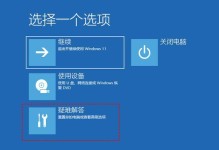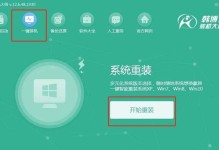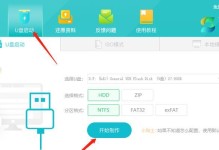当我们打开台式电脑时,如果屏幕显示PCI错误的消息,我们可能会感到困惑和担忧。然而,许多常见的PCI错误问题都有解决办法,本文将介绍这些方法,帮助你排除故障并使电脑重新正常运行。
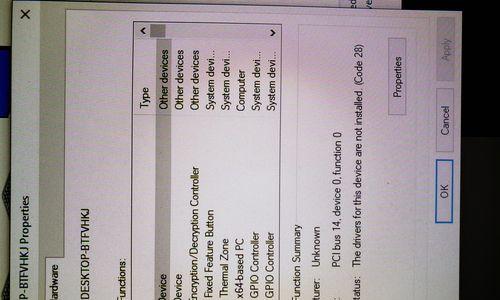
检查硬件连接是否松动
通常,当台式电脑启动时出现PCI错误消息,最简单的排查方法就是检查硬件连接是否紧固。检查插在主板上的PCI卡是否完全插入,并确保数据线、电源线等连接良好。
重启电脑并进入BIOS设置
有时,重启电脑并进入BIOS设置可以解决PCI错误问题。在开机过程中,按下指定的键(通常是Delete或F2键)进入BIOS设置界面,并将设置恢复为默认值。
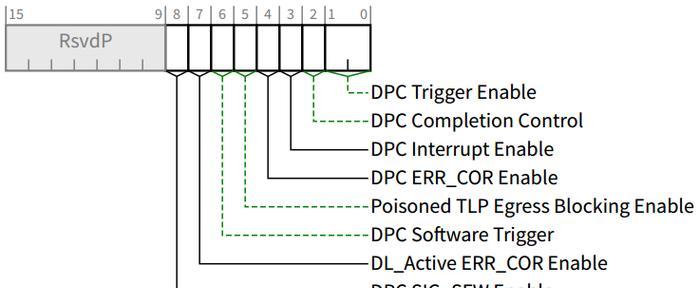
更新或降级BIOS固件版本
如果PCI错误问题仍然存在,尝试更新或降级电脑的BIOS固件版本。访问主板制造商的官方网站,下载最新的BIOS版本,并按照说明进行安装。
检查设备驱动程序是否更新
有时,过时的设备驱动程序也会导致PCI错误。在设备管理器中检查设备是否存在黄色感叹号或问号,如果有,则表示驱动程序需要更新。访问制造商的官方网站,下载并安装最新的驱动程序。
禁用冲突的设备
当两个或多个设备使用相同的资源时,可能会导致PCI错误。在设备管理器中,右键单击冲突的设备,选择禁用来解决冲突问题。

更换PCI插槽
如果仍然无法解决PCI错误问题,尝试将PCI卡插入不同的插槽。有时候,插槽本身可能存在问题,更换插槽可以解决PCI错误。
重新安装PCI卡
将PCI卡从插槽中取出,并重新插入确保插入正确。有时,卡片没有完全插入也可能导致PCI错误的出现。
检查电源供应是否稳定
不稳定的电源供应可能会导致PCI错误。确保电源线连接牢固,并且电源输出稳定。
清理内部灰尘和脏污
长时间使用后,电脑内部可能会积聚灰尘和脏污,这些可能会导致插槽接触不良,进而引发PCI错误。定期清理内部,保持干净是预防问题的好方法。
更换损坏的硬件设备
如果以上方法都无法解决问题,可能是硬件设备本身出现故障。尝试更换PCI卡或其他相关硬件设备,以确定是哪个设备导致了PCI错误。
修复操作系统文件
操作系统文件的损坏也可能导致PCI错误。使用系统修复工具(如Windows的SFC命令)扫描和修复操作系统文件。
使用系统还原
如果PCI错误是在最近更改了系统设置或安装了新软件后出现的,尝试使用系统还原将电脑恢复到以前的状态。
联系技术支持
如果以上方法都没有解决PCI错误问题,建议联系制造商的技术支持或专业的电脑维修人员寻求帮助。
备份重要数据
在尝试修复PCI错误之前,建议先备份重要数据。修复过程中可能需要重新安装操作系统或格式化硬盘,这将导致数据丢失。
当我们遇到台式电脑开机显示PCI错误的问题时,可以通过检查硬件连接、更新驱动程序、重新插拔PCI卡等方法来解决。如果问题仍然存在,可以尝试更换硬件设备或联系技术支持。备份数据是非常重要的,以防修复过程中造成数据丢失。最重要的是,保持耐心和冷静,通过一步一步的排查和修复,我们可以解决这个问题并使台式电脑重新运行起来。